5.1 Монтирование
5.1 Монтирование
У вас должен возникнуть вполне резонный вопрос: в Windows логические диски присутствуют не просто так, каждый из них соответствует своему разделу винчестера, диску, флешке или любому другому устройству хранения данных, как же получить доступ ко всем этим данным в Linux без логических дисков? Ответ на этот вопрос весьма прост: содержимому любых устройств с данными в Linux отводится определённое место в существующем дереве каталогов. Операция присоединения устройства хранения данных к дереву каталогов называется монтированием, возможно, вы уже слышали этот термин, а место присоединения — точкой монтирования.
Давайте я попробую пояснить это на примере. Допустим, у вас на винчестере есть два раздела: один для системы и один для различных пользовательских данных. Если бы у вас была Windows, то она стояла бы на первом разделе, который обозначался бы буквой C:, а второй раздел обозначался бы как D: и на него вы бы могли складывать свои любимые фильмы с Жаном Рено[11]. Linux же распределил бы всё по-своему: первый раздел был бы корнем («/»), а второй мог бы стать, например, /media/movies. С практической точки зрения всё это означает, что всё содержимое второго раздела будет доступно внутри каталога /media/movies и все файлы, сохраняемые в этот каталог, будут записываться на второй раздел жёсткого диска. При этом сам каталог /media и всё его содержимое находятся на первом разделе (на самом деле на первом разделе находится даже каталог /media/movies, но он пустой, а вот всё его содержимое уже находится на втором разделе). Всё на самом деле очень просто, к этому надо просто привыкнуть.
Чуть выше я написал про именование диска «мог бы стать» потому что обычно не Ubuntu назначает точки монтирования разделов, а вы, при установке системы. А вот подключаемые устройства, например, флешки, Ubuntu монтирует автоматически, не спрашивая ни про какие точки монтирования. При этом автоматически создаётся каталог внутри /media, в который собственно происходит монтирование, а после отключения устройства этот каталог автоматически же удаляется.
В любом случае, сколько бы у вас не было разделов на жёстком диске и сколько бы вы не подключили внешних устройств, выглядеть в Linux это всё всегда будет единообразно: единый корень, с которого начинаются пути ко всем файлам. Собственно, обычно об этом даже не надо задумываться потому как все ваши разделы винчестера и все подключаемые устройства будут доступны из системного меню «Переход», и, кроме того, все они будут отображаться в виде иконок на рабочем столе.

В Ubuntu, так же как и в Windows, перед извлечением флешек и других внешних устройств из компьютера, их необходимо отключить от системы, иначе есть риск потерять записанные данные. Делается это через значок устройства на рабочем столе. Нажмите на него правой кнопкой мыши и выберите пункт «Безопасно отключить носитель» (Рис. 5.1).
Однако я забегаю немного вперёд, мы же ещё не установили систему, но рекомендую вам запомнить описанную особенность современных компьютеров и иметь её ввиду.
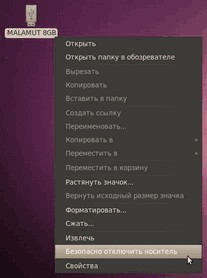
Рис. 5.1: Безопасное извлечение устройства.
Рис. 5.1: Безопасное извлечение устройства.
Более 800 000 книг и аудиокниг! 📚
Получи 2 месяца Литрес Подписки в подарок и наслаждайся неограниченным чтением
ПОЛУЧИТЬ ПОДАРОКЧитайте также
8.1. Монтирование и демонтирование файловых систем
8.1. Монтирование и демонтирование файловых систем Унифицированное иерархическое пространство имен файлов является большим достоинством дизайна Linux/Unix. Данный раздел рассматривает, как административные файлы, команды и операционная система объединяются для построения
Монтирование файловой системы
Монтирование файловой системы Прежде чем может состояться работа с файлами, соответствующая файловая система должна быть встроена в существующее иерархическое дерево.Только после этого ядро сможет выполнять файловые операции, такие как создание, открытие, чтение или
Монтирование экспортируемых каталогов
Монтирование экспортируемых каталогов На стороне клиента экспортируемые каталоги выглядят как разделы диска. Для их монтирования используется команда mount, но при ее вызове указываются сервер NFS и монтируемый каталог. Эти данные задаются в формате
4.8. Создание и монтирование файловых систем
4.8. Создание и монтирование файловых систем В предыдущих разделах мы кратко рассмотрели основные команды для работы с уже сформированной файловой системой. Теперь надо остановиться на вопросе о том, как создать файловую систему и модифицировать ее.Общее дерево файлов и
4.9. Монтирование дисков. Файл/etc/fstab
4.9. Монтирование дисков. Файл/etc/fstab Как уже отмечалось ранее, прежде чем использовать файловую систему, ее нужно примонтировать к основной файловой системе. Определим правила работы со сменными носителями (СН) данных (CDROM, Floppy, Zip) и монтируемыми файловыми системами
2.3. Создание и монтирование файловых систем
2.3. Создание и монтирование файловых систем Создание файловой системы «вручную». Команда mkfsИз предыдущего параграфа следует, что создать файловую систему на разделе жесткого диска или внешнем носителе — это значит разметить его сектора на структуры данных,
12.1.1. Клиент NFS: монтирование сетевого каталога
12.1.1. Клиент NFS: монтирование сетевого каталога Монтирование осуществляется с помощью команды mount:# mount -t nfs -о timeo=30 nfsserver.domain.com:/home/den /home/den/remote/Прежде всего, нужно указать тип файловой системы: -t nfs. Параметр timeo задает время ожидания, равное 3 секундам. Интересующая нас
4.2.2. Автоматическое монтирование сменных носителей
4.2.2. Автоматическое монтирование сменных носителей Сменные носители, такие как оптические диски (CD/DVD), Flash-диcки, цифровые камеры и т.д., монтируются также автоматически. Как только вы вставите в привод оптический диск или подключите к компьютеру Flash-накопитель (цифровой
Глава 32 Монтирование и fstab
Глава 32 Монтирование и fstab В самом начале, при описании установки, я рассказывал про механизм монтирования дисков в Linux и объяснял его основы. Если вы забыли, что такое монтирование и для чего оно нужно, прочитайте снова главу про организацию файловой системы в Ubuntu. Ниже я
32.1 Монтирование и пункты меню «Переход»
32.1 Монтирование и пункты меню «Переход» Сначала немного общей теории. Она не очень лёгкая, но надеюсь вы уловите основную суть. Итак, я рассказывал, что все подключаемые устройства автоматически монтируются в подкаталоги папки /media. Возможно, вы даже не преминули
5.11. Монтирование файловых систем
5.11. Монтирование файловых систем 5.11.1. Команда mount Чтобы работать с какой-либо файловой системой, необходимо примонтировать ее к корневой файловой системе. Например, подключив флешку, нужно подмонтировать файловую систему флешки к корневой файловой системе — только так
12.4.1. Создание и монтирование образов CD/DVD
12.4.1. Создание и монтирование образов CD/DVD Довольно часто бывает нужно создать образ оптического диска (у меня такая потребность возникает примерно один раз в неделю). Причина проста: или под рукой нет чистой «болванки», или же надо поработать с чужим диском, который